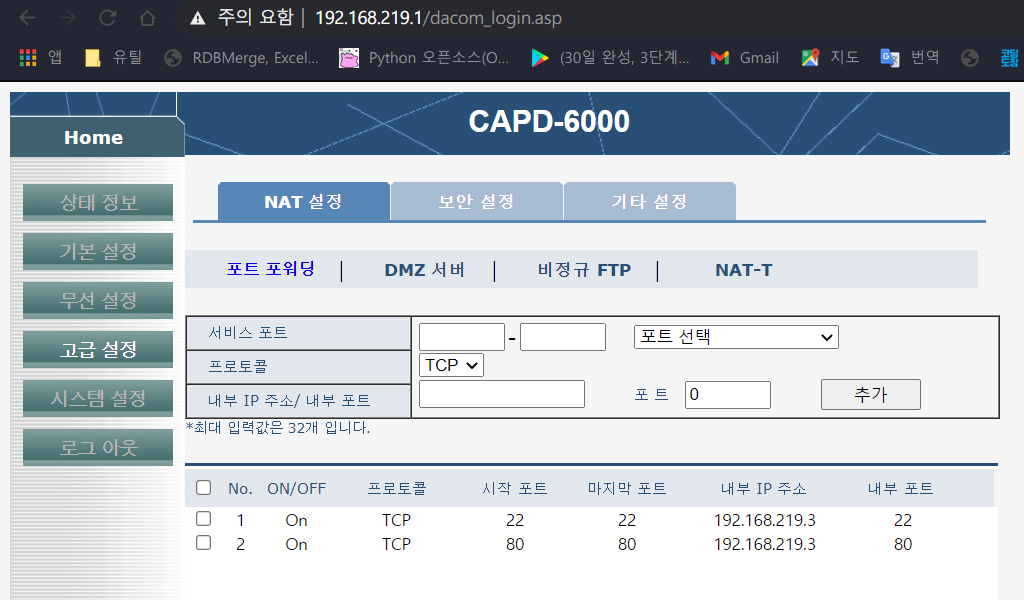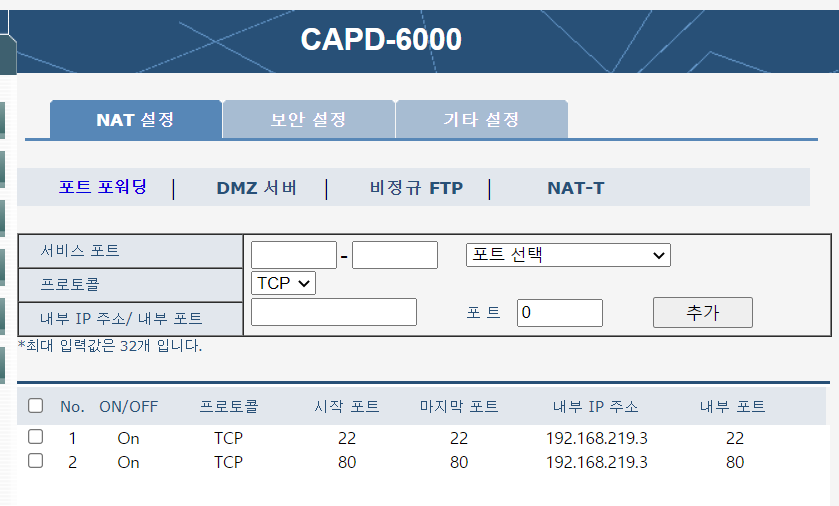
LG 유플러스 공유기 CAPM-6000 를 사용하는데
외부 PC에서 라즈베리파이 서버에 접속하게 설정하려면 굉장히 번거로움
아래처럼 설정한 후에는 이렇게 라즈베리파이에 접속가능함
ssh ubuntu@외부IP -p 22
-> 여기서 외부 IP는 192.168.219~말고 myip.com에 접속시 나오는 그 아이피임
-
192.168.219.1로 공유기에 접속
1-1. 고급설정 -> NAT 설정 -> 포트 포워딩
서비스 포트: 좌우 각각 22, 22로 설정
포트 선택: 그대로 놔두기
내부 IP주소: 공유기가 연결된 디바이스들에게 할당하는 내부 IP주소에 해당하며, 해당 케이스에서는 192.168.219.2~99 범위의 IP만 적어야함. 왜냐하면 100번 부터 공유기가 연결된 디바이스에 IP를 유동IP로 자동 할당해주기 때문. 하지만 우리는 고정 IP가 필요하기 때문에 2~99중 아무거나 선택한다
내부 포트: SSH용이면 22(Ubuntu라서 꼭 22이여야 하는듯), Web서버용이면 80(꼭 8 0이어야하는지는 ..) -
상기 설정해준 내부 IP주소를 라즈베리파이 ubuntu의 고정 IP주소로 설정해야함
하기에서 스페이스바로 4칸씩 간격 지켜줘야함
network:
ethernets:
eth0:
addresses:
- 192.168.219.4/24 #끝자리가 100이하여야 하므로 웹서버용으로 4로 고정함
gateway4: 192.168.219.1
nameservers:
addresses: [61.41.153.2, 1.214.68.2]#유플러스의 DNS, 보조DNS주소
#dhcp4: true
#optional: true
wifis:
wlan0:
addresses:
- 192.168.219.3/24 #마찬가지로 ssh용으로 끝자리를 3으로 고정함
gateway4: 192.168.219.1
nameservers:
addresses: [61.41.153.2, 1.214.68.2]#유플러스의 DNS, 보조DNS주소
renderer: NetworkManager
#dhcp4: true
#optional: true
access-points:
"와이파이이름":
password: "와이파이비밀번호"
version: 2참고 블로그
https://aurum.tistory.com/2